Erfassen und wiederherstellen – Grass Valley EDIUS Neo 2 Benutzerhandbuch
Seite 45
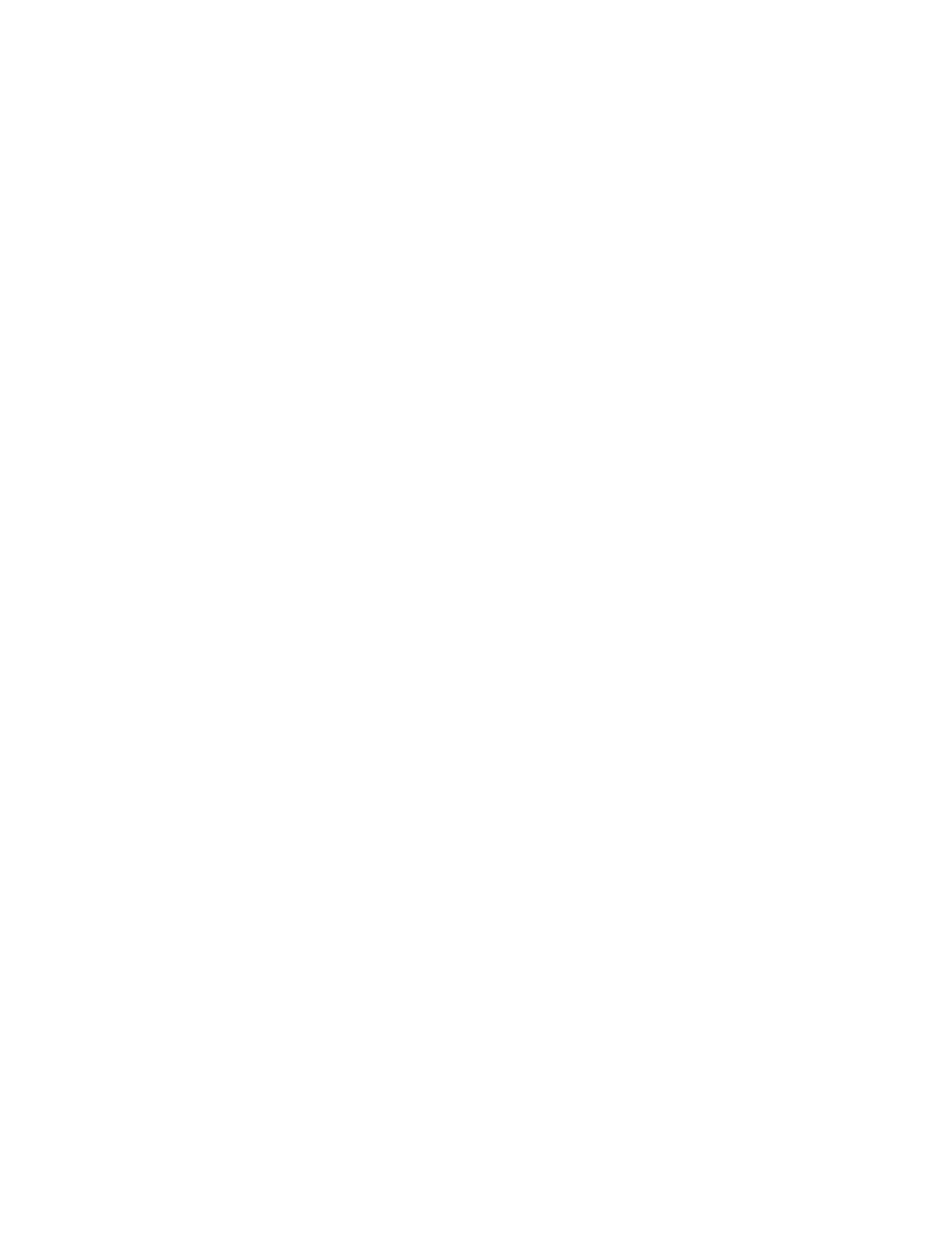
EDIUS Neo — Referenzhandbuch
45
Offline-Clips wiederherstellen
Nur in Timeline verwendete Bereiche erfassen
Klicken Sie in der linken unteren Ecke des Dialogfelds „Offline-Clip
wiederherstellen“ auf die Schaltfläche
Batch-Capture starten
. Verwenden
Sie das Batch-Erfassungs-Dialogfeld, um die in der Timeline verwendeten
Bereiche des/der Offline-Clips erneut zu erfassen.
Weitere Informationen zur Batch-Erfassungsmethode finden Sie unter
Nicht erfassen
Wenn diese Methode ausgewählt wurde, werden Offline-Clips nicht erneut
verknüpft oder erfasst.
3.
Wählen Sie im Dialogfeld zum Öffnen bzw. zur Ordnersuche die Quelle
aus und klicken Sie auf
Öffnen
(Dialogfeld „Öffnen“) oder
OK
(Dialogfeld
„Ordner suchen“), um die Quelle erneut mit dem Offline-Clip zu
verknüpfen.
4.
Klicken Sie im Dialogfeld „Offline-Clip wiederherstellen“ auf
Schließen
.
Hinweis: Wenn Sie unter „Offline-Clip wiederherstellen“ auf Schließen klicken, wird
eine Meldung angezeigt, falls die Wiederherstellung eines oder mehrerer
Offline-Clips fehlgeschlagen ist.
5.
Klicken Sie im Dialogfeld „Offline-Clip suchen“ auf
Schließen
.
Alternative Methode:
Doppelklicken Sie auf den Offline-Clip in der Timeline oder im Asset-Bin-
Fenster und suchen Sie nach der Datei, die im Dialogfeld „Öffnen“ mit dem
Clip verknüpft werden soll.
Erfassen und Wiederherstellen
Wenn die Quelldatei(en) der/des Offline-Clips nicht auf der Festplatte
vorhanden ist, können Sie eine erneute Erfassung durchführen, um die
Offline-Clips wiederherzustellen.
So führen Sie eine erneute Erfassung und Wiederherstellung von Offline-
Clips durch:
1.
Klicken Sie im Dialogfeld „Offline-Clip suchen“ auf
Gesamten Clip erfassen
oder auf
Nur Timeline-Bereich erfassen
, wie in
Abbildung 33
dargestellt.